Ventana Inspector
-
Para abrir la ventana Inspector, abra un montaje de audio y seleccione .
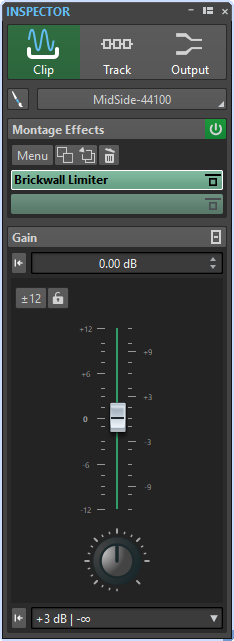
Clip/Pista/Salida
En la parte superior del Inspector, puede seleccionar si quiere mostrar y editar los plug-ins de clips, pistas o de la salida de montaje en el Inspector.
- Color de clip/Color de pista
-
Le permite especificar un color para la forma de onda del clip o pista seleccionado.
- Nombre
-
Le permite especificar un nombre para el clip o la pista seleccionado.
Efectos de montaje
El panel Efectos de montaje le permite añadir y administrar plug-ins de efecto.
- Plegar/Desplegar panel Efectos
-
Pliega/Despliega el panel Efectos.
Las siguientes opciones están disponibles en el menú emergente Menú:
- Copiar
-
Copia en el portapapeles el plug-in seleccionado y su configuración.
- Copiar todo
-
Copia todos los plug-ins y sus configuraciones en el portapapeles.
- Pegar (insertar)
-
Inserta el plug-in que se copió al portapapeles antes de la primera ranura seleccionada. Si no hay ninguna ranura seleccionada, el plug-in se inserta al final de la lista de plug-ins.
- Pegar (reemplazar)
-
Reemplaza el plug-in seleccionado por el que se copió al portapapeles. Si no se han añadido ranuras, se crea una.
- Cerrar todas las ventanas
-
Cierra todas las ventanas de plug-ins relacionadas con este montaje de audio.
- Mapa de plug-ins
-
Abre el diálogo Mapa de plug-ins que muestra todos los plug-ins utilizados en el montaje de audio, así como los clips y las pistas que los utilizan.
- Añadir efecto
-
Le permite añadir un efecto.
Las siguientes opciones están disponibles en la barra de herramientas del panel Efectos de montaje:
- Copiar
-
Copia en el portapapeles el plug-in seleccionado y su configuración.
- Pegar
-
Inserta el plug-in que se copió al portapapeles antes de la primera ranura seleccionada. Si no hay ninguna ranura seleccionada, el plug-in se inserta al final de la lista de plug-ins.
- Eliminar plug-in seleccionado
-
Elimina los plug-ins seleccionados de la lista de efectos.
Lista de efectos
La lista de efectos muestra los plug-ins de efecto de la pista, el clip o la salida del montaje seleccionada. En la lista puede reemplazar los plug-ins de efectos, cambiar el orden de los efectos y editar la Cola de los efectos.
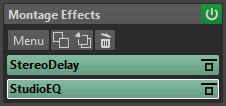
- Cola
-
Si hace clic en la flecha de la izquierda del nombre del plug-in, puede especificar un valor de cola del plug-in.
Algunos efectos, como la reverberación y el retardo, producen colas en el audio. Esto significa, por ejemplo, que el sonido del efecto continúa después de haber terminado el sonido del clip. Por ejemplo, si añade eco a un clip sin especificar un valor de cola, el efecto de eco se silenciará en cuanto finalice el clip. Defina la longitud de la cola para que el efecto se extinga con naturalidad. Si añade otro plug-in al clip que también produce una cola, no hay necesidad de definir un valor aparte para este plug-in, a menos que desee sumar la extinción. La longitud general de la cola para el clip es la suma de la cola de cada plug-in. El valor máximo de cola es de 30 segundos.
- Nombre del efecto
-
Haga clic en el nombre del efecto para abrir la ventana de efectos correspondiente. Si hace clic derecho en el nombre de un efecto, se abre el menú Plug-ins, donde puede seleccionar un efecto nuevo.
- Latencia
-
Si un plug-in tiene latencia, el valor de latencia se muestra junto el nombre del plug-in.
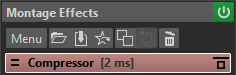
- Presets
-
Muestra el preset usado por el plug-in. Si no se usa ningún preset, este campo está vacío.
- Opciones de efectos
-
Abre el menú Plug-ins, donde puede seleccionar un plug-in nuevo y eliminar el plug-in.
- Bypass de procesado
-
Ignora el plug-in durante la reproducción y opcionalmente durante la renderización. El plug-in sigue procesando la señal, pero no se inyecta en el flujo audible.
Ganancia
En esta sección puede modificar la configuración de la Ganancia y del Panorama para cada clip y pista. También puede definir la ganancia global de la salida del montaje.
- Plegar/Desplegar panel Ganancia
-
Pliega o despliega el panel Ganancia.
- Reiniciar ganancia a 0 dB
-
Reinicia la ganancia a 0 dB.
- Ganancia
-
Le permite definir la ganancia de los efectos.
Si selecciona Salida en la parte superior de la ventana Inspector, puede definir la ganancia global del montaje de audio activo.
- Efecto pre/post (solo salida de montaje)
-
Le permite aplicar la ganancia antes o después de la salida de montaje, dependiendo del ajuste Efecto pre/post. Efectos pre es el ajuste por defecto.
- Rango de ganancia
-
Le permite aumentar la precisión del deslizador. Si la ganancia activa está fuera de algún rango de ganancia, no puede seleccionar el rango de ganancia.
- Bloquear fader
-
Si esta opción está activada, no puede cambiar el fader con el ratón.
- Dial de panorama (solo clip y pista)
-
Le permite definir el panorama de los efectos de clip y los efectos de pista.
- Reiniciar panorama al centro (solo clip y pista)
-
Reinicia el panorama a la posición central.
- Modo de panorama (solo clip y pista)
-
Le permite seleccionar un modo de panorama diferente a 0 dB o silenciar para compensar una caída de dB cuando la señal se panoramiza totalmente a la izquierda o a la derecha.